5 řešení pro opravu problému s nenabíjením telefonu Samsung Galaxy A30
Jak opravit problém s nenabíjením zařízení Samsung Galaxy A30 Pokud máte problém s tím, že se váš Samsung Galaxy A30 nenabíjí, nepanikařte. Tento …
Přečtěte si článek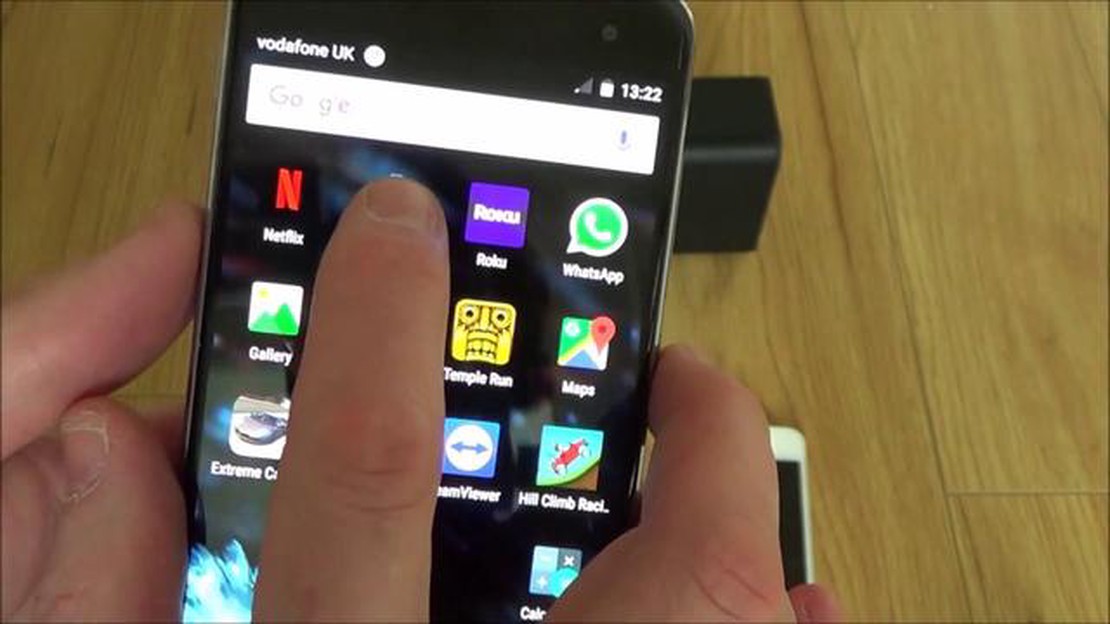
Pokud vlastníte telefon Samsung Galaxy S6 a potýkáte se s frustrující chybou “Bohužel se zastavilo připojení Bluetooth”, nejste sami. Mnoho uživatelů hlásí, že se s tímto problémem, který může být značně nepříjemný, setkalo. Naštěstí existuje několik kroků k odstranění potíží, kterými se můžete pokusit problém vyřešit. V tomto článku vás seznámíme s některými nejčastějšími řešeními, která vám pomohou znovu zprovoznit Bluetooth v zařízení Galaxy S6.
Jedním z možných řešení pro opravu chyby “Bohužel Bluetooth přestalo fungovat” na zařízení Samsung Galaxy S6 je vymazání mezipaměti Bluetooth. Za tímto účelem přejděte do Nastavení, poté do Aplikací a nakonec do Správce aplikací. Jakmile se tam dostanete, přejeďte prstem doleva nebo doprava a zobrazte kartu Vše. Posouvejte se dolů, dokud nenajdete položku Bluetooth, a pak na ni klepněte. Zde se zobrazí možnost Vymazat mezipaměť. Klepněte na ni a poté restartujte zařízení. Tím se často vyřeší případné problémy se systémem Bluetooth a ten začne opět správně fungovat.
Dalším možným řešením je obnovení nastavení sítě v zařízení Samsung Galaxy S6. Někdy může jednoduchý reset sítě vyřešit problémy s připojením Bluetooth. Chcete-li tak učinit, přejděte do nabídky Nastavení a poté do nabídky Zálohování a resetování. Klepněte na možnost Obnovit nastavení sítě a poté akci potvrďte. Po dokončení resetu restartujte zařízení a zjistěte, zda byla chyba Bluetooth vyřešena.
Pokud žádné z výše uvedených řešení nefunguje, můžete také zkusit aktualizovat software zařízení. Někdy může zastaralý software způsobovat problémy s funkcí Bluetooth. Chcete-li zkontrolovat aktualizace, přejděte do Nastavení, poté do části O zařízení a nakonec do části Aktualizace softwaru. Pokud je k dispozici aktualizace, podle pokynů ji stáhněte a nainstalujte. Doufejme, že tím budou odstraněny všechny chyby nebo problémy s kompatibilitou způsobující chybu Bluetooth ve vašem zařízení Samsung Galaxy S6. Pokud vše ostatní selže, možná budete muset kontaktovat podporu společnosti Samsung a požádat o další pomoc.
Závěrem lze říci, že chyba “Bohužel Bluetooth přestalo fungovat” na zařízení Samsung Galaxy S6 může být frustrující, ale existuje několik kroků k odstranění problémů, kterými se můžete pokusit problém vyřešit. Možným řešením je vymazání mezipaměti Bluetooth, obnovení nastavení sítě a aktualizace softwaru zařízení. Doufejme, že vám některá z těchto metod pomůže obnovit funkci Bluetooth v zařízení Galaxy S6.
Pokud se u vašeho zařízení Samsung Galaxy S6 objevuje chybová zpráva Bluetooth “Bohužel se Bluetooth zastavilo”, existuje několik možných řešení, kterými můžete problém vyřešit. Tato chyba může být frustrující, ale pomocí správných kroků pro řešení problémů můžete Bluetooth opět správně zprovoznit.
Někdy může jednoduchý restart vyřešit mnoho problémů souvisejících se softwarem. Stiskněte a podržte tlačítko napájení na zařízení Samsung Galaxy S6, dokud se nezobrazí nabídka napájení. Vyberte možnost “Restartovat” a počkejte, až se zařízení restartuje. Po restartování zkontrolujte, zda chyba Bluetooth přetrvává.
Vymazání mezipaměti Bluetooth může pomoci vyřešit případné poškozené soubory nebo data, která mohou být příčinou chyby. Zde je návod, jak to provést:
Pokud vymazání mezipaměti nepomohlo, možná budete muset vymazat data Bluetooth. Mějte na paměti, že tím odstraníte všechna spárovaná zařízení, takže je budete muset spárovat znovu. Zde naleznete návod, jak vymazat data Bluetooth:
Ujistěte se, že jsou v zařízení Samsung Galaxy S6 nainstalovány nejnovější ovladače Bluetooth. Aktualizace můžete zkontrolovat podle následujících kroků:
Přečtěte si také: Jak vytvořit instalační program USB macOS Mojave v systému Windows Hackintosh.
Pokud vše ostatní selže, můžete zkusit provést obnovení továrního nastavení zařízení Samsung Galaxy S6. Tím dojde k vymazání všech dat a nastavení v zařízení, takže před pokračováním nezapomeňte zálohovat důležité soubory. Zde naleznete návod, jak provést obnovení továrního nastavení:
Po dokončení obnovení továrních dat znovu nastavte zařízení Samsung Galaxy S6 a zkontrolujte, zda je chyba Bluetooth vyřešena.
Přečtěte si také: Facebook Timeline se neaktualizuje na Galaxy S22: průvodce krok za krokem [webová stránka]
Pokud se u vašeho zařízení Samsung Galaxy S6 vyskytla chyba Bluetooth “Bohužel se Bluetooth zastavilo”, vyzkoušejte kroky řešení problémů uvedené v tomto návodu. Problém může často vyřešit restartování zařízení, vymazání mezipaměti a dat Bluetooth, aktualizace ovladačů Bluetooth nebo provedení obnovení továrního nastavení. Pokud žádné z těchto řešení nepomůže, možná budete muset kontaktovat společnost Samsung a požádat ji o další pomoc.
Existuje několik možných příčin chyby “Bohužel Bluetooth přestalo fungovat” v zařízení Samsung Galaxy S6. Patří mezi ně např:
Pokud se u vašeho zařízení Samsung Galaxy S6 vyskytla chyba “Bohužel Bluetooth přestalo fungovat”, můžete vyzkoušet následující kroky k vyřešení problému:
Závěrem lze říci, že setkání s chybou “Bohužel Bluetooth přestalo fungovat” ve vašem zařízení Samsung Galaxy S6 může být frustrující, ale existuje několik kroků k vyřešení problému, které můžete vyzkoušet. Nejprve se ujistěte, že je zařízení Bluetooth zapnuté a v režimu párování. Dále zkuste restartovat telefon a vymazat mezipaměť aplikace Bluetooth. Pokud chyba přetrvává, bude možná nutné provést obnovení továrního nastavení nebo se obrátit na podporu společnosti Samsung a požádat o pomoc.
Je také důležité mít na paměti, že problémy s Bluetooth mohou být někdy způsobeny chybami softwaru nebo nekompatibilitou s určitými zařízeními. Udržování zařízení a aplikací aktualizovaných na nejnovější verze může pomoci těmto problémům předcházet. Kromě toho může ke zlepšení připojení Bluetooth přispět také zajištění toho, aby anténa Bluetooth telefonu nebyla blokována nebo poškozena.
Nezapomeňte vždy postupovat podle správných kroků při řešení problémů a v případě potíží nahlédněte do uživatelské příručky nebo dokumentace podpory konkrétního zařízení. Dodržováním těchto kroků byste měli být schopni vyřešit chybu “Bohužel se Bluetooth zastavilo” a užívat si nepřerušenou funkčnost Bluetooth ve vašem zařízení Samsung Galaxy S6.
Ano, resetování nastavení sítě v zařízení Samsung Galaxy S6 odstraní všechna vaše zařízení Bluetooth. To znamená, že po provedení resetu budete muset všechna zařízení Bluetooth znovu připojit. Obnovení síťových nastavení se doporučuje provádět pouze jako poslední možnost, pokud ostatní kroky řešení problémů nevedly k odstranění chyby Bluetooth.
Ne, aplikaci Bluetooth nelze do zařízení Samsung Galaxy S6 znovu nainstalovat. Funkce Bluetooth je integrována do operačního systému Android ve vašem zařízení a nelze ji samostatně odinstalovat ani znovu nainstalovat. Pokud máte problémy s funkcí Bluetooth, budete muset problém vyřešit pomocí výše uvedených metod.
Chcete-li se obrátit na podporu společnosti Samsung s žádostí o pomoc při problémech s technologií Bluetooth ve vašem zařízení Samsung Galaxy S6, můžete navštívit webové stránky podpory společnosti Samsung a vyhledat část “Kontaktujte nás”. Tam naleznete příslušné kontaktní informace, jako je telefonní číslo nebo e-mail, a můžete se obrátit na podporu společnosti Samsung. Případně můžete také navštívit servisní středisko společnosti Samsung ve vašem okolí, kde získáte osobní podporu.
Jak opravit problém s nenabíjením zařízení Samsung Galaxy A30 Pokud máte problém s tím, že se váš Samsung Galaxy A30 nenabíjí, nepanikařte. Tento …
Přečtěte si článekCo je to nefunkční token a jak funguje blockchain nft? Nefunkční token (NFT) je speciální typ tokenu, který se používá ve světě kryptoměn a …
Přečtěte si článekJe relevantní, že bitcoiny jsou vhodnou volbou pro jakoukoli obchodní organizaci? V dnešní době jsou bitcoiny všeobecně uznávány jako jedno z předních …
Přečtěte si článekJak zvýšit popularitu blogu: 10 tipů pro zvýšení návštěvnosti blogu Pokud s blogem teprve začínáte nebo už svůj malý blog máte, ale nedosahuje …
Přečtěte si článekJak změnit Apple ID na novou e-mailovou adresu (2022) Používání Apple ID je nedílnou součástí používání jakéhokoli zařízení Apple. Umožňuje vám …
Přečtěte si článek5 nejlepších přenosných sluchátkových zesilovačů v roce 2023 Už vás nebaví průměrná kvalita zvuku z vašeho telefonu nebo notebooku? Často se vám …
Přečtěte si článek